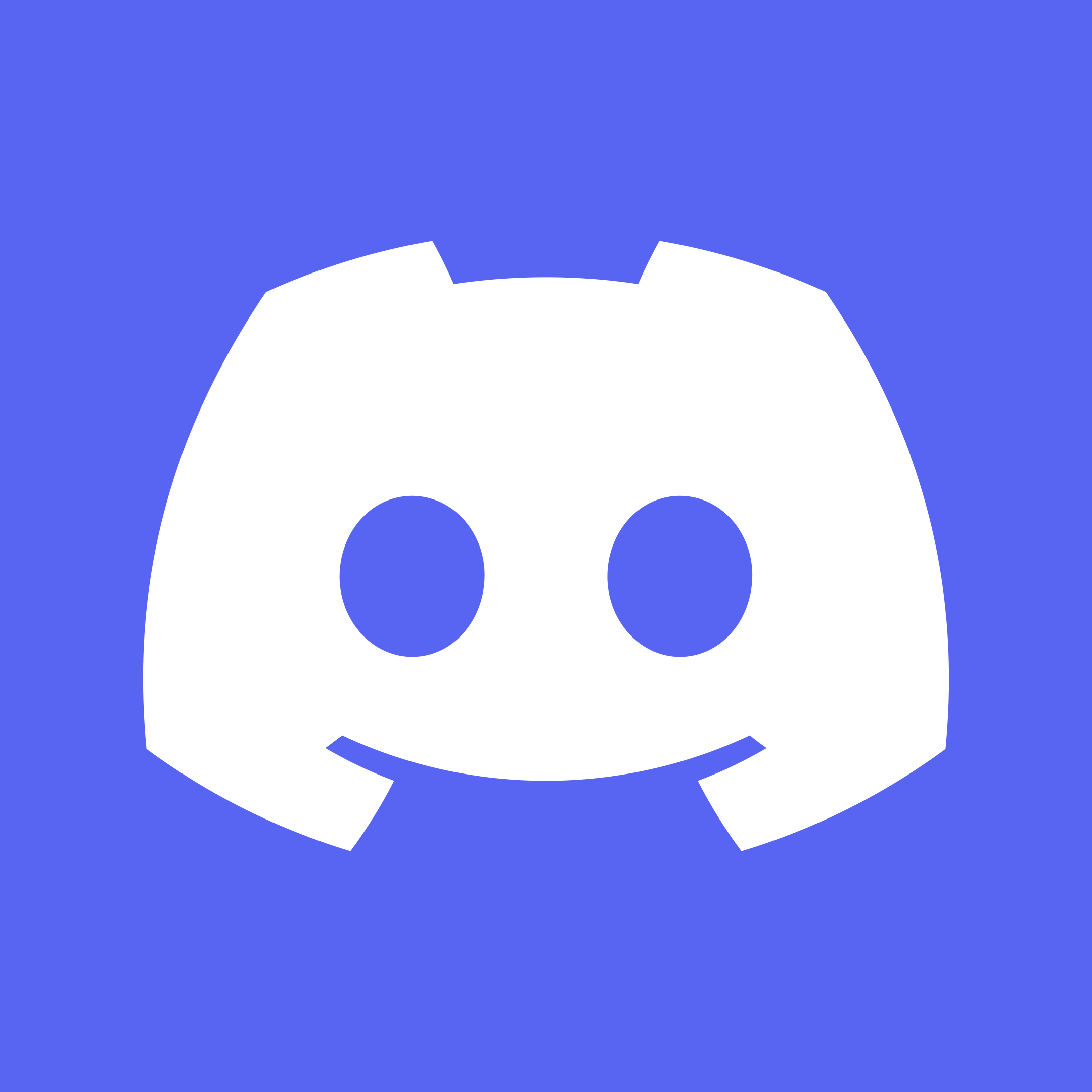Di blog ini, kita akan membahas tentang cara membuat bot yang dapat melakukan terjemahan otomatis di platform Discord. Fitur ini dapat sangat berguna dalam server yang memiliki anggota dari berbagai bahasa yang berbeda.
Langkah 1: Persiapan Awal
Sebelum kita mulai, pastikan Anda memiliki:
1. Akun Discord:Anda perlu memiliki akun Discord untuk dapat mengakses server dan membuat bot.
2. Akun Developer Discord: Anda harus membuat aplikasi dan bot di portal pengembang Discord. (https://discord.com/developers/applications)
3. Pengetahuan Dasar tentang Coding:Untuk langkah-langkah lebih teknis, pengetahuan dasar tentang pemrograman dan JavaScript akan sangat membantu.
Langkah 2: Membuat Aplikasi dan Bot di Developer Portal
1. Masuk ke Developer Portal: Kunjungi https://discord.com/developers/applications dan masuk dengan akun Discord Anda.
2. Buat Aplikasi Baru: Klik tombol "New Application" dan beri nama aplikasi Anda (misalnya, "AutoTranslateBot").
3. Buat Bot: Di panel navigasi sebelah kiri, klik "Bot" dan kemudian "Add Bot". Konfirmasikan saat diminta.
Langkah 3: Undang Bot ke Server Anda
1. Mengambil Token Bot: Di halaman bot Anda, di bawah bagian "TOKEN", klik "Copy" untuk menyalin token bot Anda. Jangan pernah membagikan token ini dengan siapa pun.
2. Undang Bot ke Server: Di halaman "OAuth2" pada portal pengembang, pilih "bot" di bagian "Scopes". Kemudian pilih izin yang dibutuhkan untuk bot Anda. Salin URL yang dihasilkan dan buka di jendela browser baru. Pilih server tempat Anda ingin mengundang bot, lalu klik "Authorize".
Langkah 4: Mengatur Lingkungan Pengembangan
1. Instal Node.js: Jika belum terpasang, unduh dan pasang Node.js dari https://nodejs.org/.
2. Inisialisasi Proyek: Buat direktori baru untuk proyek Anda. Buka terminal dan arahkan ke direktori tersebut. Jalankan perintah `npm init` untuk menginisialisasi proyek Node.js baru.
3. Instalasi Modul Discord.js: Jalankan perintah berikut untuk menginstal pustaka Discord.js:
```
npm install discord.js
```
Langkah 5: Kode Bot Auto Translate
Berikut adalah contoh sederhana bagaimana bot dapat menerjemahkan pesan otomatis menggunakan API terjemahan seperti Google Translate. Anda perlu menyesuaikannya sesuai kebutuhan Anda:
```javascript
const Discord = require('discord.js');
const { Translate } = require('@google-cloud/translate');
const client = new Discord.Client();
const translate = new Translate();
const prefix = '!'; // Prefix untuk bot commands
client.once('ready', () => {
console.log('Bot is online!');
});
client.on('message', async message => {
if (message.author.bot) return; // Hindari tanggapan terhadap pesan dari bot lain
if (!message.content.startsWith(prefix)) return;
const args = message.content.slice(prefix.length).trim().split(/ +/);
const command = args.shift().toLowerCase();
if (command === 'translate') {
if (args.length < 2) {
return message.reply('Penggunaan: `!translate <dari bahasa> <ke bahasa> <teks>`');
}
const sourceLang = args.shift();
const targetLang = args.shift();
const text = args.join(' ');
try {
const [translation] = await translate.translate(text, {
from: sourceLang,
to: targetLang,
});
message.channel.send(`**${sourceLang}**: ${text}\n**${targetLang}**: ${translation}`);
} catch (error) {
console.error('Error translating:', error);
message.reply('Terjadi kesalahan saat menerjemahkan.');
}
}
});
const token = 'YOUR_BOT_TOKEN';
client.login(token);
```
Pastikan untuk mengganti `'YOUR_BOT_TOKEN'` dengan token bot yang Anda dapatkan di langkah sebelumnya.
Langkah 6: Menjalankan Bot
1. Simpan kode di atas dalam file dengan ekstensi `.js` (misalnya, `translateBot.js`).
2. Buka terminal, arahkan ke direktori proyek Anda, dan jalankan bot dengan perintah berikut:
```
node translateBot.js
```
Catatan Penting:
- Pastikan Anda memahami kode yang Anda jalankan dan memiliki kontrol penuh atas bot Anda.
- Tutorial ini hanya memberikan contoh dasar. Anda dapat mengembangkan fitur ini lebih lanjut sesuai kebutuhan Anda.
Sekarang Anda memiliki dasar untuk membuat bot Discord yang dapat melakukan terjemahan otomatis! Jangan ragu untuk menyesuaikan dan mengembangkan fitur ini sesuai dengan visi Anda. Jika Anda memiliki pertanyaan lebih lanjut, jangan ragu untuk bertanya. Selamat berkoding!